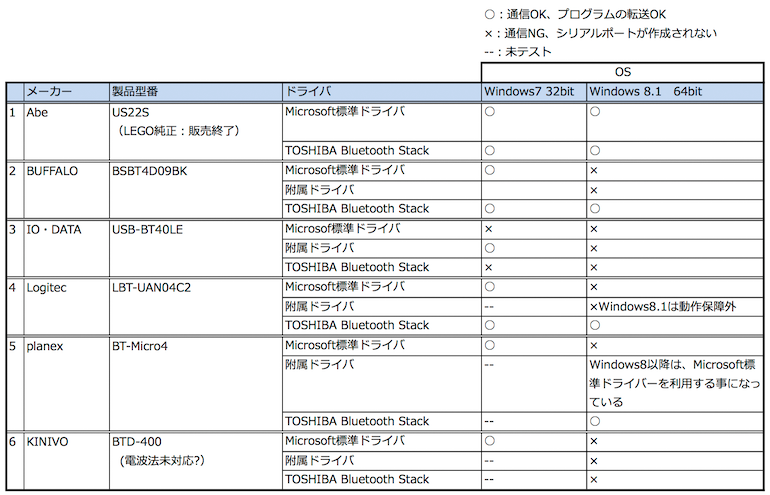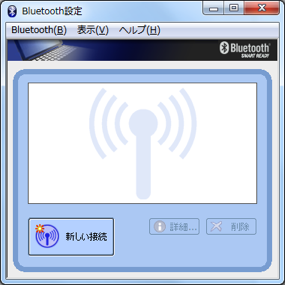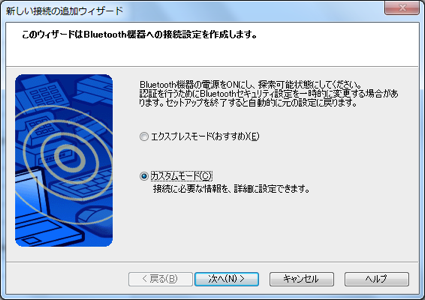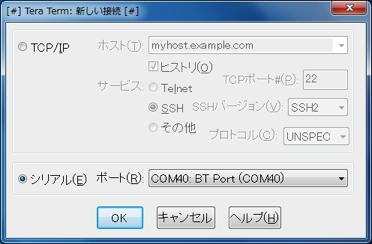Windows でのBluetoothの接続方法
Bluetoothドングルの対応状況
Windowsで開発を行う場合、Bluetoothドングルのドライバ(プロトコルスタック)により、対応状況が異なります。
Windows 7では、以下の表に参照してください。
| プロトコルスタック | 相性 | 備考 |
| Broadcom | ◎ | ABE Bluetooth Dongle(レゴ公式販売)、I-O DATA USB-BT40LE、Kinivo BTD-400 |
| Toshiba | ◎ | 販売しているドングルは少ないです(基本はLet’s Noteで搭載) |
| Windows汎用ドライバ | ○ | 接続できない時もあります |
| CSR | × | CSRのSSPドライバにバグあるらしいので接続は自動的に切断されます |
| 凡例 ◎:正常動作 ○:正常動作する場合が多い ×:動作できない | ||
- CSRのスタックを利用する多くのドングルはWindows汎用ドライバもサポートします。
- デフォルトがCSRであるドングルで開発したい場合、Windows汎用ドライバを試してください。
参考情報:株式会社アフレル様が実施された接続テストでは、以下の結果になったと報告されています(2015年2月20日)。
Bluetoothの接続手順(Windows + 汎用ドライバ編)
- TODO: 汎用ドライバは安定になっているため,説明を追加
Bluetoothの接続手順(Windows + Toshibaスタック編)
① EV3の電源を入れて、アプリケーションを実行します
② 「Bluetooth設定」を開いて、「新しい接続」をクリックします
③ 「カスタムモード」を選択して、「次へ」をクリックします
④ 「Mindstorms EV3」を選択して、「次へ」をクリックします
- 「Mindstorms EV3」はデフォルトのデバイス名です。「ev3.h」で変更できます。
⑤ 「Serial Port Profile」を選択して、「次へ」をクリックします
⑥ 「デフォルトのCOMポートを使用する」をチェックして、「次へ」をクリックします
⑦ EV3のBluetoothのシリアルポート番号を確認して、「次へ」をクリックします
⑧ 下記の画面が表示されたらEV3の新規接続設定は完成しました
⑨ 追加した「Mindstorms EV3」のアイコンをダブルクリックして接続を行います
- 失敗の場合はもう一度ダブルクリックしてください
- 既にこのアイコンが存在している場合、②から⑧までの新規接続の手順は省略できます
⑩ 下記の画面が表示されたらPINコード「0000」を入力します
- 「0000」はデフォルトのPINコードです。「ev3.h」で変更できます。
⑪ 接続は完成したら、ターミナルエミュレータを開いてEV3のBluetoothのシリアルポートに接続します
- 図はTera Termの例です
⑫ 以上でBluetoothの接続が完了しました。ターミナルエミュレータでEV3と通信できるようになりました。シリアル端末のボーレートは、115200[bps] に設定しておきましょう。
Attachments (11)
- pic2.png (43.5 KB ) - added by 9 years ago.
- pic3.png (96.1 KB ) - added by 9 years ago.
- pic4.png (87.8 KB ) - added by 9 years ago.
- pic5.png (88.6 KB ) - added by 9 years ago.
- pic6.png (85.1 KB ) - added by 9 years ago.
- pic7.png (77.6 KB ) - added by 9 years ago.
- pic8.png (74.3 KB ) - added by 9 years ago.
- pic9.png (52.1 KB ) - added by 9 years ago.
- pic10.png (40.4 KB ) - added by 9 years ago.
- pic11.png (46.6 KB ) - added by 9 years ago.
- afrel_bluetooth_test-20150220.png (177.0 KB ) - added by 9 years ago.
Download all attachments as: .zip